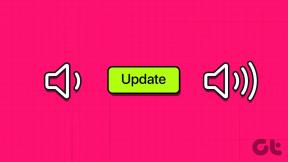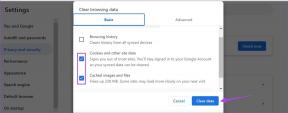Πώς να διαχειριστείτε τα στοιχεία εκκίνησης Android με το BootManager
Miscellanea / / December 02, 2021
Ακριβώς όπως τα Windows ή οποιοδήποτε άλλο λειτουργικό σύστημα, το Android πρέπει επίσης να φορτώσει ορισμένα αρχεία και εφαρμογές μόλις εκκινήσει το τηλέφωνο για ομαλή λειτουργία. Ωστόσο, όσο περισσότερες εφαρμογές εγκαθιστάτε και χρησιμοποιείτε στη συσκευή σας, τόσο πιο πιθανό είναι να επηρεαστεί ο χρόνος εκκίνησης και να Το ποσοστό RAM θα χτυπήσει.

Επομένως, εάν θέλετε να περιορίσετε ορισμένες εφαρμογές που πιστεύετε ότι δεν χρειάζεστε να εκτελούνται κατά την εκκίνηση, έχουμε μια τέλεια εφαρμογή για εσάς σήμερα. Χρησιμοποιώντας το πλαίσιο BootManager για Xposed στο Android, μπορείτε να διαχειριστείτε εύκολα τις εφαρμογές που θέλετε να συμπεριλάβετε στην εκκίνηση. Ας δούμε λοιπόν πώς λειτουργεί η εφαρμογή.
BootManager για Android
Διαχειριστής έναρξης μπορεί να γίνει λήψη από το Play Store, αλλά χρειάζεται μια συσκευή με ρίζες με πλαίσιο Xposed για να λειτουργήσει.
Χρήσιμη συμβουλή: Εάν δεν είστε εξοικειωμένοι με τον όρο και θα θέλατε να μάθετε περισσότερα για αυτόν, μεταβείτε στη σελίδα μας λεπτομερές άρθρο για αυτό πριν συνεχίσετε.
Αφού λοιπόν έχετε Xposed, ενεργοποιήστε τη μονάδα BootManager και επανεκκινήστε τη συσκευή σας. Μόλις επανεκκινήσετε τη συσκευή, μπορείτε να εκκινήσετε την εφαρμογή από το App Drawer ή από τη λειτουργική μονάδα Xposed. Μόλις εκκινήσετε το BootManager, θα συμπληρώσει όλες τις εφαρμογές που είναι εγκατεστημένες στη συσκευή σας και θα σας δώσει μια αλφαβητική λίστα. Τώρα το μόνο που χρειάζεται να κάνετε είναι να αγγίξετε την εφαρμογή που θέλετε να εξαιρέσετε από την εκκίνηση του συστήματος.


Στην κορυφή, ο προγραμματιστής αναφέρει ξεκάθαρα ότι θα πρέπει να "Επιλέξτε εφαρμογές που δεν πρέπει να εκτελεστεί κατά την εκκίνηση του συστήματος”. Μόλις πατήσετε σε μια εφαρμογή, θα γίνει κόκκινη δηλώνοντας ότι δεν θα ξεκινά πλέον με το σύστημα Android μετά από μια επανεκκίνηση. Ένα παρατεταμένο πάτημα σε οποιαδήποτε από τις εφαρμογές θα εκκινήσει απλώς την επιλεγμένη εφαρμογή. Μπορείτε επίσης να αναζητήσετε μια εφαρμογή εάν η λίστα είναι πολύ μεγάλη για πλοήγηση.


Στις ρυθμίσεις της εφαρμογής, μπορείτε να αποκρύψετε την εφαρμογή από την εφαρμογή εκκίνησης, εάν προτιμάτε να την εκκινήσετε από το Xposed. Μπορείτε επίσης να συμπεριλάβετε ένα πεδίο αναζήτησης στη λίστα των εφαρμογών. Στη συνέχεια, εάν θέλετε να απενεργοποιήσετε όλες τις αλλαγές που έγιναν από την εφαρμογή, μπορείτε απλώς να βάλετε έναν έλεγχο έναντι της επιλογής Καθιστώ ανίκανο, μην αποκλείσετε καμία εφαρμογή.
Ένα εκπληκτικό χαρακτηριστικό της εφαρμογής είναι ότι παρακολουθεί συνεχώς τα δικαιώματα όλων των νέων εφαρμογών που εγκαθιστάτε στη συσκευή. Εάν το BootManager δει ότι η εφαρμογή έχει την άδεια να ξεκινήσει κατά την εκκίνηση με το σύστημα, θα σας δώσει ένα ειδοποίηση στο συρτάρι Android σας και μπορείτε να επιλέξετε να την απενεργοποιήσετε εάν δεν το χρειάζεστε πραγματικά για να ξεκινήσει μπότα.


Τέλος, για προχωρημένους χρήστες, υπάρχει μια επιλογή για ενεργοποίηση της καταγραφής τόσο για απενεργοποιημένες όσο και για ενεργοποιημένες εφαρμογές. Μόλις ενεργοποιήσετε την καταγραφή εφαρμογών, μπορείτε να προβάλετε τα αρχεία καταγραφής από το μενού με τις τρεις κουκκίδες της εφαρμογής.
Έτσι, αυτό ήταν σχεδόν τα πάντα σχετικά με την εφαρμογή. Τόσο η δωρεάν όσο και η πληρωμένη έκδοση είναι διαθέσιμες στο Play Store. Ενώ η δωρεάν έκδοση είναι χωρίς διαφημίσεις, μπορείτε να αποκτήσετε πρόσβαση σε εφαρμογές συστήματος μόνο στην επαγγελματική έκδοση.
συμπέρασμα
Υπάρχουν μερικές μη ριζωμένες εφαρμογές εκεί έξω στο Play Store που υποστηρίζουν αυτήν τη λειτουργία, αλλά η πραγματική δύναμη της Το BootManager διατίθεται στην επαγγελματική έκδοση όπου μπορείτε να διαχειριστείτε τις εφαρμογές του συστήματος – κάτι που απαιτεί πρόσβαση root στο fiddle με. Δοκιμάστε λοιπόν την εφαρμογή και πείτε μας τις απόψεις σας σχετικά με αυτήν. Επίσης, μην ξεχάσετε να ελέγξετε μερικές ακόμα πιο δροσερές μονάδες Xposed μπορείτε να κάνετε λήψη και εγκατάσταση.